本文為英文版的機器翻譯版本,如內容有任何歧義或不一致之處,概以英文版為準。
在 CCP 中啟用附件,讓客戶和客服人員可以共用和上傳檔案
您可以允許客戶和客服人員使用聊天和電子郵件共用檔案,並允許客服人員將檔案上傳至案例。完成本主題的步驟後,附件圖示會自動出現在客服人員的聯絡控制面板中,讓他們可以在聊天和電子郵件上共用附件。
重要
您必須完成本主題的步驟 1 和 2 (建立 Amazon S3 儲存貯體並設定電子郵件附件的 CORS 政策)。如果您不這樣做,但尚未為您的執行個體選取啟用附件共用,則電子郵件管道將無法用於您的執行個體。
如需支援的檔案類型清單,請參閱 Amazon Connect 功能規格。
如果您不使用託管通訊小工具,則需要更新面向客戶的聊天介面以支援附件共用。
使用自訂聊天應用程式? 查看我們新增以支援附件共享的 API:StartAttachmentUpload、CompleteAttachmentUpload 和 GetAttachment。
使用自訂客服人員應用程式? 查看連接的檔案 APIs:StartAttachedFileUpload、 CompleteAttachedFileUpload 和 GetAttachedFile、BatchGetAttachedFileMetadata 和 DeleteAttachedFile。
步驟 1:啟用附件
-
在 https://console.aws.amazon.com/connect/
開啟 Amazon Connect 主控台。 在執行個體頁面上,選擇執行個體別名。執行個體別名也是您的執行個體名稱,它會出現在您的 Amazon Connect URL 中。下圖顯示 Amazon Connect 虛擬聯絡中心執行個體頁面,其中包含執行個體別名周圍的方塊。
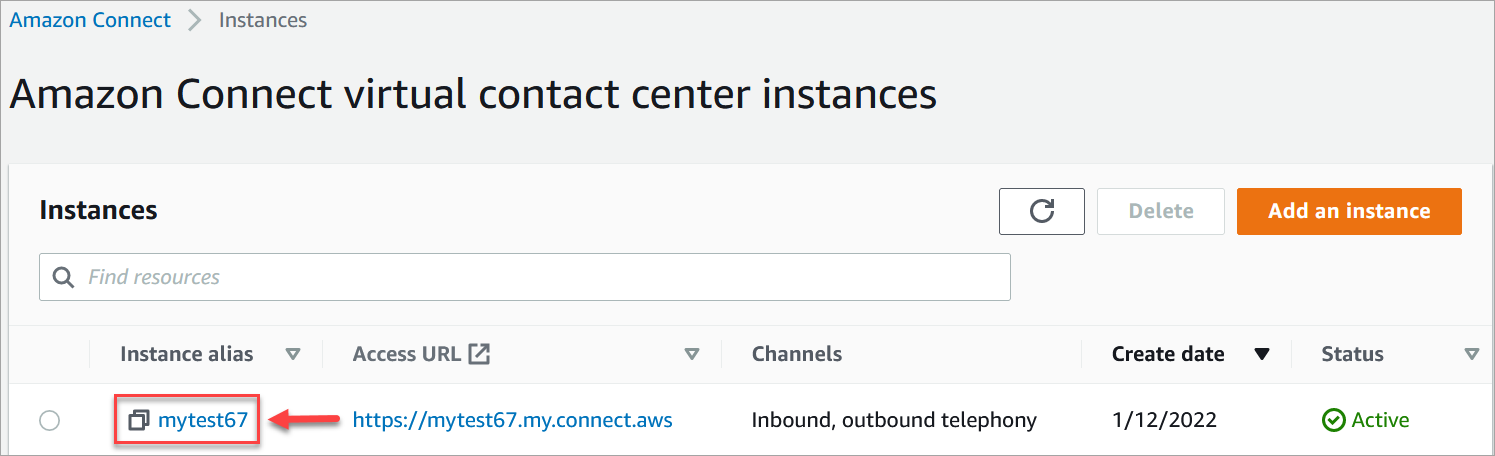
-
在資料儲存頁面的附件下,選擇編輯,選擇啟用附件共用,然後選擇儲存。
出現儲存選項,類似下圖。
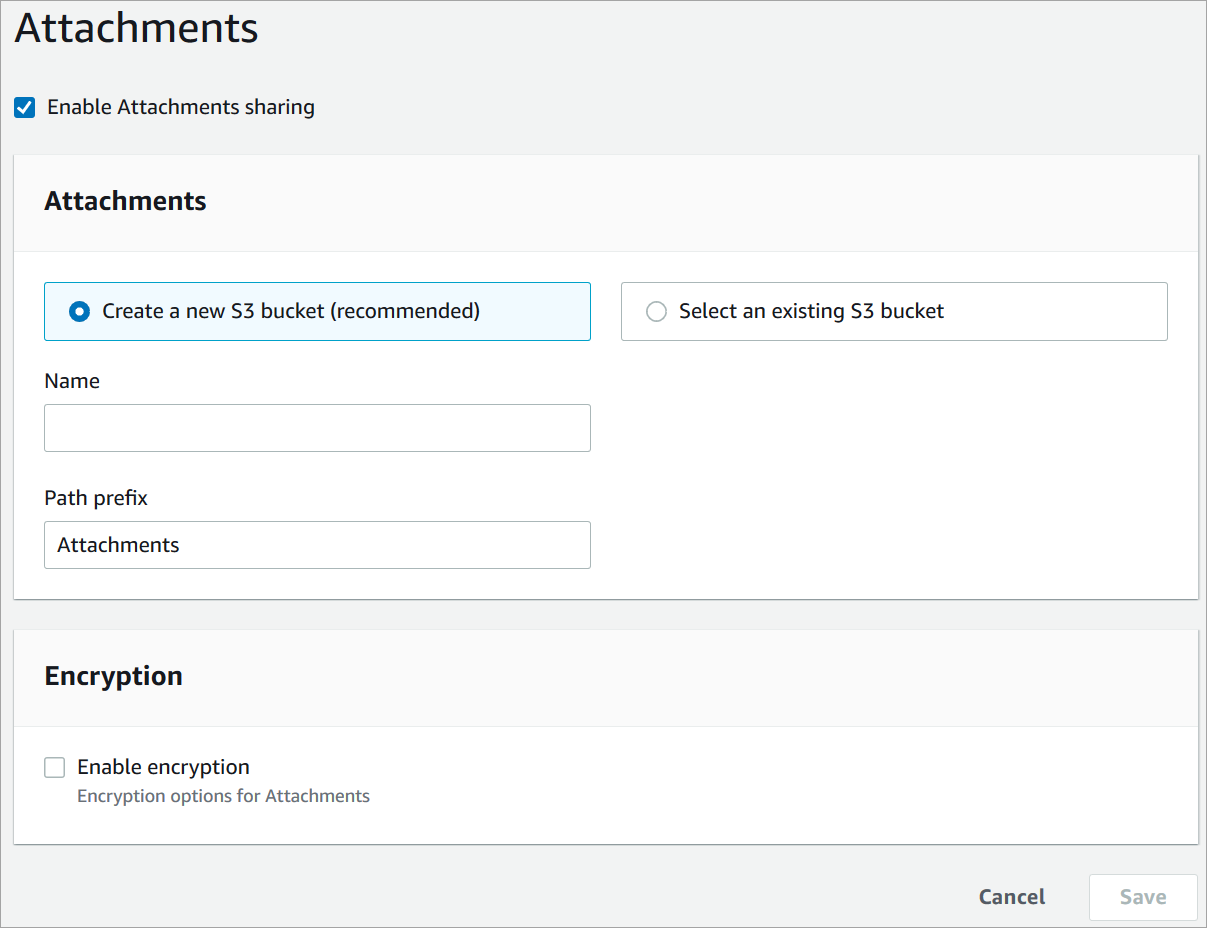
-
您可以變更附件存放的 Amazon S3 儲存貯體位置。依預設,系統會使用您現有的 Amazon Connect 儲存貯體,並為附件加上新的前置詞。
注意
目前,Amazon Connect 不支援啟用物件鎖定的 S3 儲存貯體。
附件功能會利用兩個 Amazon S3 位置:預備位置和最終位置。
請注意預備位置的下列相關資訊:
-
預備位置是作為商務驗證流程的一部分使用。Amazon Connect 會使用它來驗證檔案大小和類型,之後才能使用
GetAttachedFile或GetAttachmentAPIs 進行下載。 -
預備前置詞是由 Amazon Connect 根據您選擇的儲存貯體路徑建立的。具體來說,它包括您儲存檔案位置的 S3 前置詞,並附加了預備。
-
建議您將預備前置詞的資料保留政策變更為一天。如此,您就不會因儲存暫存檔案而被收取費用。如需說明,請參閱 Amazon S3 使用者指南中的如何建立 S3 儲存貯體的生命週期規則?。
警告
-
僅變更檔案暫存位置的生命週期。如果您不小心變更整個 Amazon S3 儲存貯體的生命週期,所有文字記錄和附件都會被刪除。
-
如果未啟用 S3 儲存貯體版本控制,則會永久刪除 S3 物件。
-
-
步驟 2:在附件儲存貯體上設定 CORS 政策
若要允許客戶和客服人員上傳和下載檔案,請更新跨來源資源共用 (CORS) 政策,以允許在用於附件的 Amazon S3 儲存貯體上提出 PUT 和 GET 請求。相較之下,在 Amazon S3 儲存貯體上啟用公開讀取/寫入較危險。
若要在附件儲存貯體上設定 CORS
-
尋找用於存放附件的 Amazon S3 儲存貯體名稱:
在 https://console.aws.amazon.com/connect/
開啟 Amazon Connect 主控台。 -
在 Amazon Connect 主控台中,選擇資料儲存,然後找出 Amazon S3 儲存貯體名稱。
-
開啟位於 https://console.aws.amazon.com/s3/
的 Amazon S3 主控台。 -
在 Amazon S3 主控台,選擇您的 Amazon S3 儲存貯體。
-
選擇許可索引標籤,然後向下捲動至跨來源資源共用 (CORS) 區段。
-
新增在附件儲存貯體上具有以下規則之一的 CORS 政策。例如 CORS 政策,請參閱 Amazon S3 開發人員指南中的跨來源資源共用:使用案例情境。
-
選項 1:列出將從中傳送和接收附件的端點,例如您的企業網站名稱。此規則允許來自您網站的跨來源 PUT 和 GET 請求 (例如 http://www.example1.com)。
您的 CORS 政策可能類似於下列範例:
[ { "AllowedMethods": [ "PUT", "GET" ], "AllowedOrigins": [ "http://www.example1.com", "http://www.example2.com" ], "AllowedHeaders": [ "*" ] } ] -
選項 2:將
*萬用字元新增至AllowedOrigin。此規則允許來自所有來源的跨來源 PUT 和 GET 請求,因此您不必列出端點。您的 CORS 政策可能類似於下列範例:
[ { "AllowedMethods": [ "PUT", "GET" ], "AllowedOrigins": [ "*" ], "AllowedHeaders": [ "*" ] } ]
-
步驟 3 (選用):與 APIs 整合,以增強您的自訂 UIs
如果您略過out-of-the-box聊天 UI 或客服人員工作區,您可以使用 Amazon Connect 參與者連接 APIs 或 Amazon Connect 連接檔案 APIs 來建置自己的 UIs,並提供案例和聊天的連接支援。如需使用兩組 APIs的一般步驟,請參閱使用附件。
下一步驟
我們建議您啟用附件掃描,以符合法規要求或您組織可能針對檔案共用的安全性政策。如需詳細資訊,請參閱在 Amazon Connect 中設定附件掃描。
附件未顯示?
如果您的客服人員報告在聊天訊息中接收和傳送附件時發生問題,請參閱 內部防火牆或缺少 CORS 政策可防止存取聊天、電子郵件或案例附件。